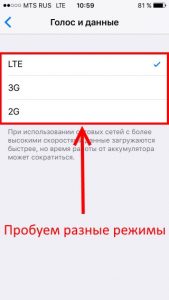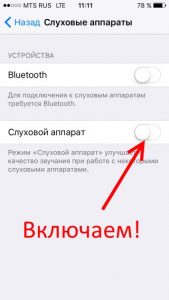- Шум при разговоре по телефону — почему и что делать?
- Загрязнен или заблокирован динамик
- Некачественный телефон или брак
- Нестабильный сигнал
- Запись разговора
- Повреждение слухового динамика
- Повреждение динамика громкой связи
- Функция VoLTE
- Как убрать шумы при разговоре другими способами?
- Хрипит и дребезжит разговорный динамик iPhone — пробуем исправить без замены!
- Как устранить шум в динамиках iPhone
- Как исправить проблемы со звуком во время звонков на iPhone?
- 1: Обновите iOS
- 2: Увеличьте громкость на iPhone
- 3: Включите и отключите Авиарежим
- 4: Перезагрузите iPhone
- 5: Сбросьте настройки сети
- 6: Проверьте сигнал связи iPhone
- 7: Включите вызовы по Wi-Fi
- 8: Отключите и включите Bluetooth
- 9: Используйте только данные LTE
- 10: Отключите шумоподавление телефона
- 11: Проверьте источник вывода аудио с iPhone
- 12: Используйте громкую связь
- 13: Почистите смартфон
- 14: Поменяйте чехол
- 15: Подносите динамик iPhone к уху
- 16: Держите iPhone по-другому
- 17: Используйте наушники
- 18: Отключите и подключите Bluetooth-колонку
- 19: Попробуйте звонки по FaceTime
Шум при разговоре по телефону — почему и что делать?
Почему во время звонка по мобильному телефону возникает шум?
Шум, помехи и другие неполадки со звуком могут возникать во время разговоров независимо от модели телефона. Разберем причины, почему возникает шум при телефонном разговоре.
Загрязнен или заблокирован динамик
Звук во время звонка может ухудшиться из-за физических воздействий. Это значит, что динамик либо загрязнен, либо заблокирован чем-то, что мешает нормальному прохождению звука. В таком случае рекомендуется прочистить динамик сухой тканью. Также стоит проверить, не загораживает ли динамик некачественный или массивный чехол. Для этого во время разговора его необходимо снять, а затем заново оценить качество звука.
Некачественный телефон или брак
Шум во время вызова может преследовать владельца сразу после покупки телефона, если он некачественный. В этой ситуации логичнее всего сдать устройство обратно в магазин.
Смартфоны популярных производителей также могут иметь проблемы со звуком из-за заводского брака. Замена устройства или возврат денег – единственный и наиболее простой способ быстро избавиться от проблем со звуком во время звонка.
Нестабильный сигнал
Разнообразные помехи, шипения и нестабильная громкость могут появляться из-за проблем с сетью. Причиной могут быть:
- Повышенная нагрузка на станцию сотового оператора.
- Отсутствие зоны покрытия (например, в дороге, в поезде или за городом).
- Подземные этажи, лифты, а также высокогорная местность.
В этом случае проблемы со звуком исправятся, когда телефон переместится в более благоприятное для разговоров место.
Запись разговора
Иногда шум во время звонка появляется, если параллельно на телефоне начинает работать программа, записывающая разговор. Ее мог установить сам пользователь (стороннее приложение из Google Play), или же программа сама установилась, когда владелец переходит по сомнительным ссылкам или скачивал непроверенные программы.
В любом случае, исправить проблему можно будет либо после удаления приложения для записи звонков, либо после очистки телефона от вредоносных программ с помощью антивирусной программы.
Повреждение слухового динамика
Нередко проблемы со звуком во время разговоров появляются после ударов, падений и контакта телефона с водой или другой жидкостью. Если шумы появились после падения устройства, проблему, скорее всего, решит только ремонт в сервисном центре. Если проблемы со звуком начались из-за того, что в динамик попала вода, можно попытаться просушить его.
Повреждение динамика громкой связи
Если шумы появляются при разговоре по громкой связи, может быть поврежден динамик громкой связи. Причины будут идентичны прошлому пункту: повреждение, удар или контакт с жидкостью. А значит и способы исправление проблемы будут те же: ремонт в сервисном центре или попытки удалить жидкость из динамика самостоятельно.
Функция VoLTE
Чаще всего плохой звук и шумы возникают при разговоре через сеть 4G с помощью функции VoLTE. Чтобы исправить эту проблему, необходимо:
- Открыть настройки телефона.
- Выбрать раздел с настройками SIM-карты.
- Найти строку «Включить VoLTE».
- Деактивировать, а затем снова активировать ползунок рядом с этой строкой.
Перезагрузка функции может помочь избавиться от посторонних шумов во время звонка.
Как убрать шумы при разговоре другими способами?
Избавиться от помех во входящих или исходящих звонков можно и другими способами.
Ручная диагностика звука. Многие модели смартфонов имеют встроенную диагностику различных параметров устройства, таких как звук. Но если ее нет, можно скачать и стороннее приложение, которое проверит состояние динамиков и подскажет пользователю, работают ли они корректно.
Сброс настроек. Иногда шумы при разговоре появляются из-за внутреннего сбоя в работе телефона. Если перезагрузка мобильного устройства не помогла, можно попробовать сброс до заводских настроек. При этом вся информация с телефона удалится, а значит ее заранее необходимо перенести на внешний носитель.
Ремонт в сервисном центре. Если помехи во время звонка не прекратились, собеседник плохо слышит или самого пользователя не слышно, необходимо провести диагностику в сервисном центре. Там могут сделать точные выводы — нуждаются ли динамики в замене, или проблема во временном сбое телефона или мобильной сети.
Источник
Хрипит и дребезжит разговорный динамик iPhone — пробуем исправить без замены!
Всем привет! Каким бы «навороченным» устройством не был iPhone, основная задача телефона — это совершать звонки. И вот здесь, казалось бы, технологии должны уже были дойти до такого совершенства, что никаких проблем с качеством связи и удобством разговора быть не должно. Нет, ну серьезно, первому «яблочному» телефону больше 10 лет! За это время уже можно было бы довести динамик до состояния близкого к идеалу. Ведь ничего сложного нет — он просто должен работать и выдавать качественный, хороший звук.
Должен. Но так происходит далеко не всегда. К сожалению, еще встречаются ситуации, когда вместо «нормального» голоса собеседника из динамика iPhone раздаются хрипы и металлический дребезг. Что же делать? Бежать в сервис и менять динамик? Решение неплохое, но это мы всегда успеем. Попробуем избавиться от хрипов другими способами. Вдруг получится?
Приготовились? Раз, два, три… Поехали же!
Если устройство на гарантии, то не стоит сильно «заморачиваться» и лезть внутрь устройства самостоятельно. Ну, разве что можно попробовать решить проблему программными способами. Ничего не помогло? Треск остался? Лучшим вариантом будет отнести в АСЦ.
Переходим к самым простым манипуляциям и разбираем те случаи, когда разбирать гаджет не нужно, но при этом, избавиться от хрипов и дребезжаний можно:
- Поменять сим-карту и попробовать другого оператора связи. Менять сим-карту стоит даже в том случае, если она новая. В одной из статей я уже приводил пример, когда из трех новых симок (только распечатанных) «нормально» заработала лишь одна.
- Попробовать выставить в настройках различные режимы подключения к сети — 2G, 3G, LTE. И совершать звонок в каждом из этих режимов. Частенько, если выставить только 2G, то хрипы пропадают. Проделать это можно в «Настройках — Сотовая связь — Параметры данных — Голос и данные».
- Вот еще один совет для того, чтобы уменьшить дребезжания. Нужно перейти в «Настройки — Основные — Универсальный доступ — Слуховые аппараты». Включаем переключатель напротив пункта «Слуховой аппарат».
- Отключите беспроводные модули (Wi-Fi, Bluetooth) и проверьте — не исчезли ли помехи?
- Ну и еще один «универсальный» способ от технической поддержки компании Apple — перепрошивка iPhone через DFU. После этого следует проверить качество связи без восстановления из резервной копии.
Как видите, вроде бы ничего сложного… Но!
Иногда проблема кроется намного глубже и телефон придется «вскрывать».
Повторюсь, если есть гарантия, то делать этого не нужно!.
Итак, что внутри телефона может вызывать хрипы во время разговора?
- Не совсем внутри, но всё-таки. Частенько, слабый звук и дребезг может быть из-за засорившейся сетки разговорного динамика. Можно почистить ее только снаружи (очень аккуратно мягкой кисточкой), но есть вероятность того, что пыль (грязь) проникла глубже — придется разбирать устройство и очищать не только решетку, но и непосредственно динамик.
- В том случае, когда помимо искажения звука были (и остались) проблемы с Wi-Fi модулем, то проблемы могут быть именно в нем. Возможно, если он не поддается ремонту, придётся его снять.
- Замена самого динамика. И хотя в названии статьи я специально сделал акцент на том факте, что треск можно убрать и без смены, иногда подобный «модульный» ремонт всё-таки необходим.
Как видите, решения уже не такие простые — большинство из них нельзя выполнить без помощи опытных и квалифицированных мастеров.
На форуме поддержки Apple удалось обнаружить любопытную картину — достаточно большое количество случаев с дефектами звука проявляются сразу же после обновления iPhone на новую версию прошивки.
Многие надеются на то, что в следующей версии iOS все поправят. Возможно ли это? Не знаю, не знаю… Что же делать? Если «цивилизованные» методы из списка выше не помогли и есть гарантия — лучше идти в сервис. Как показывает практика, в большинстве случаев iPhone просто заменят (или будут ремонтировать?).
Источник
Как устранить шум в динамиках iPhone
Любой новый iPhone проходит все стадии: ажиотаж со слухами, проблемы с предзаказом, получение модели и. первые неисправности. «Восьмерка» есть уже на руках у многих пользователей и вот она, последняя фаза — отзывы о помехах в динамике при разговоре. Во время разговора посторонние звуки мешают распознаванию голоса: качество звука оставляет желать лучшего. Однако все не так просто, так как при подключении гарнитуры или активации громкой связи шумы «волшебно» исчезают. Как поступить в таких случаях? С появлением таких признаков можно воспользоваться следующими советами.
Если не прошло 14 дней со дня покупки девайса, то реально сделать его возврат и заменить на новый. А при возврате убедиться, что у нового айфона нет подобных проблем: протестируйте воспроизведение музыки на максимальной громкости (шумы и потрескивания должны отсутствовать).
Перегревание айфона и шумы под задней крышкой свидетельствуют о работе с «тяжелым» софтом. Поэтому выключите игры, приложения и дождитесь остывания. Затем попробуйте позвонить и проверить качество звука (или воспроизведите музыку). Проблема должна исчезнуть.
Разработчики предлагают для решения такой проблемы выполнить сброс к заводским настройкам. Но перед этой процедурой обязательно создайте резервную копию и сохраните (отправьте ее на iCloud).
Все же такую некорректную работу айфона связывают с ошибкой в ПО, а методом ее устранения (как вариант) будет установка новой версии iOS. Разработчики, зная о недоработке, наверстают ее выпуском свежей прошивки.
Источник
Как исправить проблемы со звуком во время звонков на iPhone?
Качество звука на вашем iPhone становится хуже во время звонков? Вам трудно разбирать, что говорят собеседники? А может это им вас не слышно?
Некоторые владельцы iPhone жалуются на то, что во время звонков звук нечёткий, тихий, прерывистый и с помехами. Они не слышат собеседника, или собеседник не слышит их. Это случается со всеми моделями iPhone, но чаще всего с iPhone XS, iPhone XS Max, iPhone XR, iPhone X, iPhone 8 Plus, iPhone 8 и iPhone 7.
Есть много причин, по которым iPhone может звучать плохо во время звонков. Ниже мы попытаемся помочь вам устранить проблемы со звучанием iPhone во время звонков. Мы рассмотрим все возможные причины и расскажем, что с ними делать.
Примечание: Обязательно сохраните резервную копию своего устройства перед тем, как применять советы ниже, на случай, если что-то вдруг пойдёт не так.
1: Обновите iOS
Если вам доступно обновление iOS, установите его. Возможно, причиной проблемы является баг, который устранили в новой версии системы.
Для этого делайте следующее:
- Зайдите в Настройки > Основные > Обновление ПО.
- Если обновление iOS доступно, нажмите Загрузить и установить.
Ваш iPhone установит системное обновление и автоматически перезагрузится. Попробуйте позвонить кому-то, возможно, проблема устранена.
2: Увеличьте громкость на iPhone
Это очевидно, но, если звук во время звонков просто тихий, попробуйте увеличить громкость до максимума.
Лучше всего увеличивать громкость прямо во время звонка. Для этого просто нажимайте кнопку увеличения громкости, пока громкость не станет максимальной.
3: Включите и отключите Авиарежим
Если включить и отключить Авиарежим, будет перезагружена вся связь устройства, включая сотовую, Bluetooth и Wi-Fi.
- Откройте Настройки и нажмите на переключатель рядом с пунктом Авиарежим.
- Подождите 10 секунд и выключите Авиарежим.
Перезагрузка связи устройства часто решает проблемы со звуком во время звонков. Ваш iPhone может подключаться к другой башне сотовой связи, и это сделает качество звука лучше.
Чтобы иметь возможность совершать звонки на iPhone, Авиарежим должен быть выключен, так что не забудьте его отключить.
4: Перезагрузите iPhone
Часто проблему может решить обычная перезагрузка устройства, так что попробуйте перезагрузить свой iPhone.
Можно сделать обычную перезагрузку, отключив и включив iPhone, а можно сделать принудительную перезагрузку. Способ отличается для разных моделей.
5: Сбросьте настройки сети
Решить проблему может сброс настроек сети. При этом удалятся пароли от сохранённых Wi-Fi сетей, их настройки, настройки сотовой связи, DNS и т.д. Заранее запишите пароли, чтобы потом снова их ввести.
- Откройте Настройки>Основные>Сброс.
- Выберите Сбросить настройки сети и подтвердите своё решение.
Ваш iPhone автоматически перезагрузится. После этого вам нужно будет заново подключаться к Wi-Fi и заново вводить пароли.
6: Проверьте сигнал связи iPhone
Если уровень сигнала низкий, может страдать качество связи. Когда сигнал составляет 1-2 полоски, качество звука ухудшается, он может прерываться и т.п. Иногда связь вообще недоступна.
Уровень силы сигнала расположен в статус-баре вашего iPhone. 4 полоски – это отличный сигнал, 3 полоски – хороший, 2 – нормальный, а 1 – плохой. Если полосок вообще нет, то связь недоступна.
7: Включите вызовы по Wi-Fi
При возможности включите на своём iPhone вызовы по Wi-Fi, если ваш смартфон и оператор поддерживают функцию. Функция использует связь Wi-Fi вместо сотовой связи для выполнения звонков. Это сильно влияет на качество звука.
- Откройте Настройки>Телефон>ВызовыпоWi-Fi и включите функцию.
Это особенно полезная функция, если вы находитесь в местности с плохим сигналом связи.
8: Отключите и включите Bluetooth
Если для звонков вы используете Bluetooth-наушники, колонки и другие аксессуары, попробуйте отключить и включить Bluetooth.
- Откройте Настройки, выключите Bluetooth, подождите 10 секунд и снова его включите.
Попробуйте кому-нибудь позвонить, возможно, проблема со звуком была устранена.
9: Используйте только данные LTE
Иногда проблему решает опция использования LTE только для данных.
- Откройте Настройки > Сотовая связь > Параметры данных > ВключитьLTE> Только данные.
Изменение данной опции помогло решить проблемы с качество звука во время звонков многим пользователям. Однако при этом ваш iPhone будет использовать сеть 3G вместо LTE для звонков. Тем не менее, вы в любой момент можете изменить данную опцию.
10: Отключите шумоподавление телефона
Функция шумоподавления телефона заглушает посторонние звуки, когда вы подносите iPhone к уху, и обычно она работает отлично. Тем не менее, иногда отключение функции может помочь решить проблему с качеством звонков.
- Откройте Настройки > Основные > Универсальный доступ и отключите функцию Шумоподавлениетелефона.
В следующий раз спросите у собеседника, стал ли он вас лучше слышать. Иногда звук становится более чётким и для вас.
Если звук не стал лучше, лучше включить функцию.
11: Проверьте источник вывода аудио с iPhone
Если вы используете со своим iPhone Bluetooth-аксессуары, то стоит проверить и их.
Откройте Пункт управления и делайте следующее:
- Зажмите виджет с музыкой в правом верхнем углу Пункта управления.
- В правом верхнем углу открывшегося экрана нажмите на круглый значок с сигналом, а затем выберите iPhone.
Возможно, аудио с iPhone просто выводилось через какой-нибудь аксессуар, и вам не было его слышно.
12: Используйте громкую связь
Попробуйте разговаривать на громкой связи, ведь зачастую звук при этом звучит лучше.
Чтобы включить громкую связь, во время вызова нажмите кнопку «Динамик».
Если качество звука действительно стало лучше, вы можете использовать громкую связь для всех звонков.
13: Почистите смартфон
Осмотрите свой iPhone и проверьте, чтобы ничего не перекрывало его динамик и микрофон. Возможно, смартфон нуждается в чистке. Если вы часто носите его в кармане, в динамик и микрофон может забиваться пыль, и это влияет на качество звука.
Обязательно поддерживайте разъёмы, динамики и микрофон своего устройства в чистоте.
14: Поменяйте чехол
Некоторые чехлы могут перекрывать динамик и микрофон вашего iPhone. Особенно актуально это для дешёвых низкокачественных чехлов. Иногда проблемы могут возникать и с дорогими чехлами. В любом случае, чехол лучше проверить.
Попробуйте снять чехол и позвонить кому-нибудь. Если качество звука стало лучше, дело в чехле. Тогда вам придётся покупать новый. Возможно, если вы снова его оденете на смартфон, проблема не вернётся.
Также можете осмотреть чехол и выяснить, что перекрывает микрофон или динамик. Возможно, в него забилась грязь, и его нужно почистить.
15: Подносите динамик iPhone к уху
Некоторые пользователи держат iPhone так, что динамик либо перекрыт, либо слишком далеко от уха. Из-за этого звонки могут казаться тихими даже при максимальной громкости. Динамик расположен над экраном iPhone, его видно. Старайтесь прикладывать динамик прямо к уху.
16: Держите iPhone по-другому
Иногда может помочь изменение положения iPhone во время звонков. Возможно, вы закрываете микрофон пальцем или случайно нажимаете на кнопку уменьшения звука. Просто попробуйте взять свой смартфон по-другому.
17: Используйте наушники
Для звонков на iPhone можно использовать наушники со встроенным микрофоном, вроде стандартных.
Подключите наушники к своему iPhone, вставьте их в уши и позвоните кому-нибудь. Возможно, через наушники качество звонка будет лучше.
Более того, так вы сможете иметь свободные руки во время разговора. Смартфон можно положить на стол или в карман.
18: Отключите и подключите Bluetooth-колонку
Если качество звука во время звонков хуже только при подключении к Bluetooth-колонке, попробуйте отключить её от устройства, а потом снова подключить. Это часто может решать проблемы с качеством звука.
Можно просто отключить и включить Bluetooth, но иногда нужно переподключать конкретные аксессуары.
19: Попробуйте звонки по FaceTime
Если у вашего собеседника тоже iPhone, попробуйте позвонить ему по FaceTime. Иногда аудио-звонки по FaceTime звучат лучше обычных, особенно если уровень сигнала слабый, но есть подключение по Wi-Fi.
Начать звонок по FaceTime можно прямо из приложения Контакты, выбрав нужный. Учтите, если вы не подключены к Wi-Fi, такие звонки будут съедать трафик мобильного интернета.
Источник